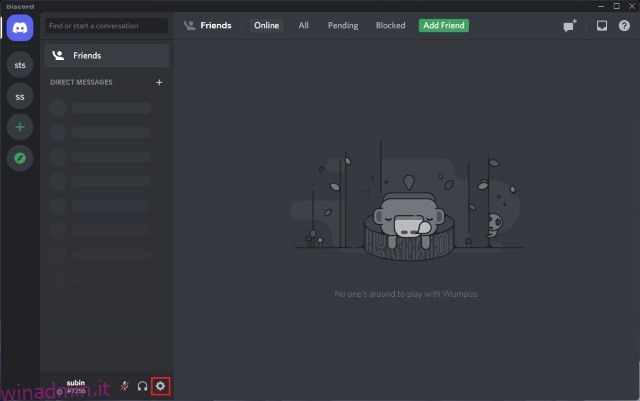Sapevi che Discord ha una modalità sviluppatore? Sì, hai letto bene. La modalità sviluppatore di Discord ti aiuta ad accedere a funzionalità aggiuntive come ID canale di server, canali e messaggi. Che tu sia uno sviluppatore di bot o qualcuno curioso di esplorare di cosa tratta la funzione, segui i passaggi seguenti per abilitare la modalità sviluppatore su Discord.
Sommario:
Modalità sviluppatore Discord: spiegazione (2022)
Che cos’è la modalità sviluppatore su Discord?
Discord ha una modalità sviluppatore che aiuta gli sviluppatori ad accedere a più funzionalità nell’app di chat. Rivolta agli sviluppatori di bot, la modalità sblocca una nuova opzione nel menu contestuale che ti consente di copiare facilmente gli ID di server, canali, membri del server e persino messaggi. Questi ID sono utili durante la configurazione del bot Discord. La modalità sviluppatore è essenziale anche per gli sviluppatori che desiderano integrare il proprio servizio nella ricca presenza che appare come stato dell’attività.
Abilita la modalità sviluppatore Discord (desktop, Web)
1. Apri l’app Discord e fai clic sull’icona a forma di ingranaggio Impostazioni nell’angolo in basso a sinistra dello schermo.

2. Quindi, fai clic su “Avanzate” nella barra laterale di sinistra nella pagina delle impostazioni di Discord.

3. Ora attiva l’interruttore “Modalità sviluppatore” per abilitare la modalità sviluppatore su Copia ID su Discord. Ora hai accesso a tutte le funzionalità incentrate sugli sviluppatori che la popolare app di chat ha da offrire.

4. Puoi anche accedere alla “Modalità di test dell’applicazione” per gli acquisti di prova di SKU legati alla tua applicazione. Tuttavia, vale la pena notare che Discord ha interrotto la funzione che consente alle aziende di impostare canali di negozio sui server Discord a partire da marzo 2022.

5. È possibile inserire l’ID dell’applicazione per accedere alla modalità di test per l’applicazione. Come accennato in precedenza, questa funzionalità dovrebbe essere rimossa a breve.

6. Dopo aver abilitato la modalità sviluppatore, puoi copiare gli ID di server, membri, canali e messaggi. Puoi fare clic con il pulsante destro del mouse su un canale o un messaggio e premere “Copia ID”, come mostrato nell’immagine qui sotto.

Attiva la modalità sviluppatore Discord (Android, iOS)
1. Apri l’app Discord sul telefono e tocca l’icona del profilo dalla barra di navigazione in basso. Ora tocca “Comportamento” nelle impostazioni dell’app e abilita l’interruttore “Modalità sviluppatore” nella pagina successiva. E questo è tutto. Hai abilitato con successo la modalità sviluppatore sulla tua app mobile Discord.

2. Dopo aver abilitato la modalità sviluppatore, ora puoi accedere agli ID di canali e messaggi. Per visualizzare l’ID di un canale Discord, tutto ciò che devi fare è premere a lungo il nome del canale e scegliere “Copia ID” dal menu a comparsa.

Domande frequenti
D: Come si attiva la modalità sviluppatore in Discord mobile?
Puoi attivare la modalità sviluppatore andando su Impostazioni utente -> Comportamento -> Modalità sviluppatore nell’app mobile Discord. In questo articolo, infatti, abbiamo dettagliato i passaggi necessari per abilitare la modalità sviluppatore Discord.
D: Dove posso trovare il mio ID utente/server/messaggio?
Puoi trovare gli ID in Discord con la modalità sviluppatore. Dopo aver abilitato la modalità sviluppatore, fai clic con il pulsante destro del mouse su un utente/server/messaggio e scegli “Copia ID” dal menu di scelta rapida.
D: Perché la modalità sviluppatore di Discord non viene visualizzata?
Discord aveva la modalità sviluppatore nelle impostazioni dell’aspetto. Tuttavia, da allora la società ha spostato l’opzione in una scheda “Avanzate” dedicata accessibile dalla barra laterale sinistra.
Accedi a più funzionalità con la modalità sviluppatore Discord
Questo ci porta alla fine della nostra guida per abilitare la modalità sviluppatore su Discord. È un’aggiunta utile per aiutare gli sviluppatori a creare bot e aggiungere un supporto per la presenza avanzata ai loro giochi. Se sei interessato a creare un bot tu stesso, dai un’occhiata alla nostra guida su come creare un bot Discord con Node.js. Separiamo anche le guide per aiutarti a ottenere un nome Discord e un avatar invisibile e rendere un canale Discord di sola lettura.